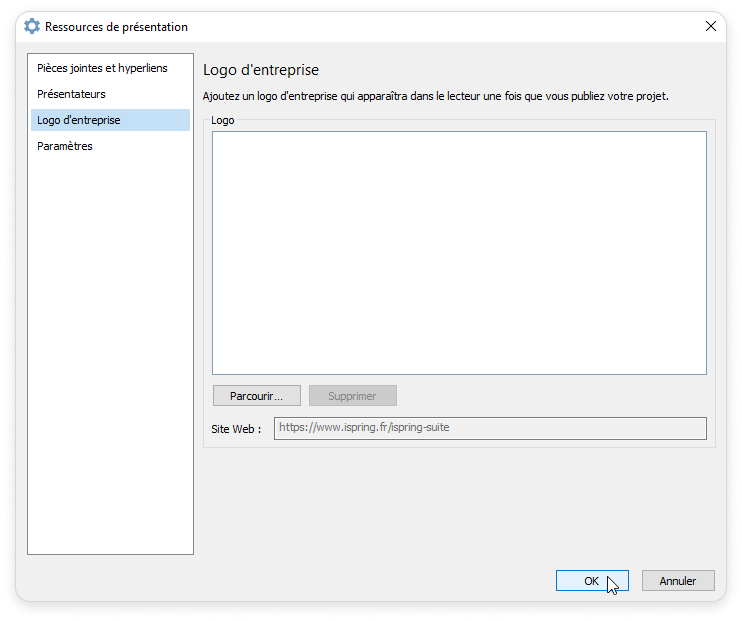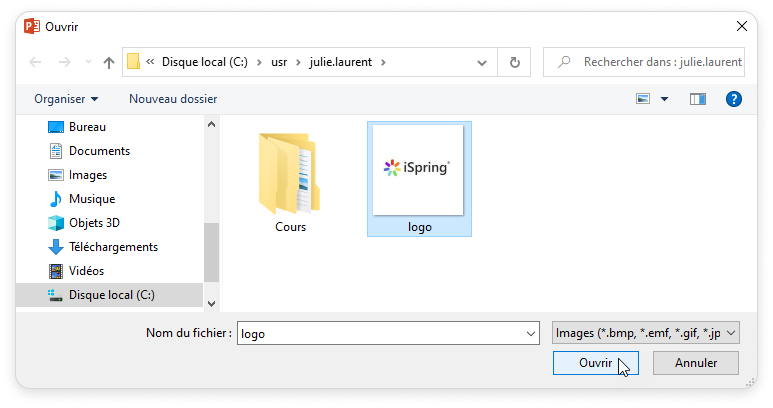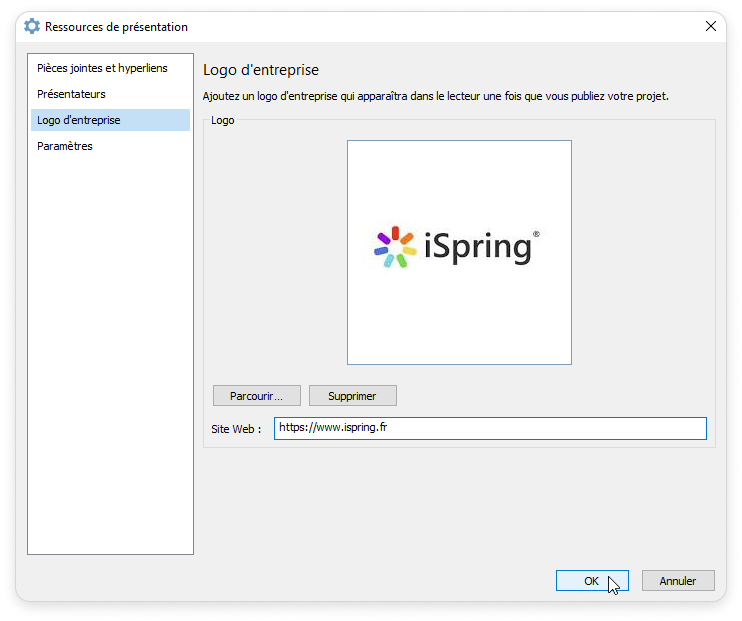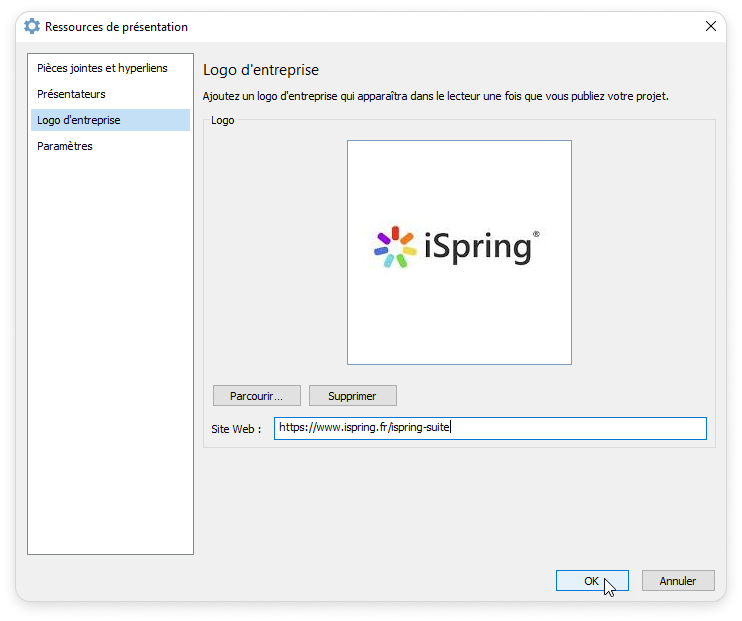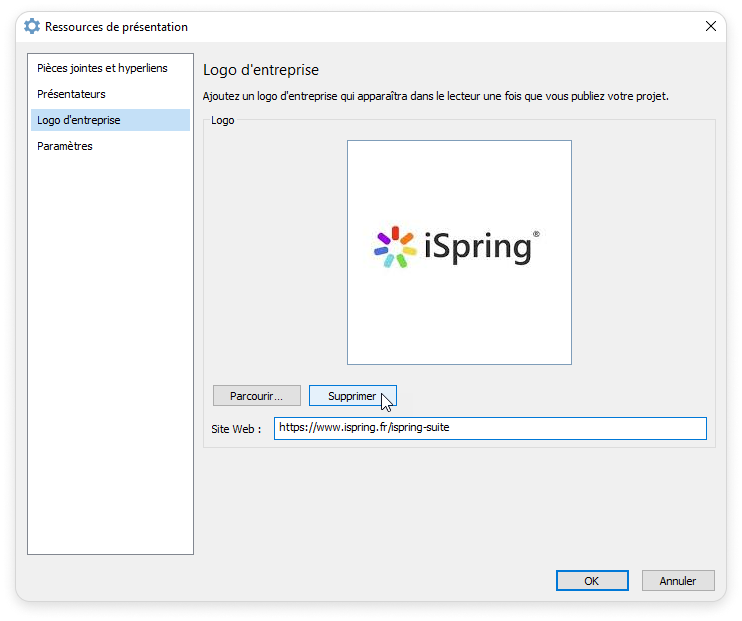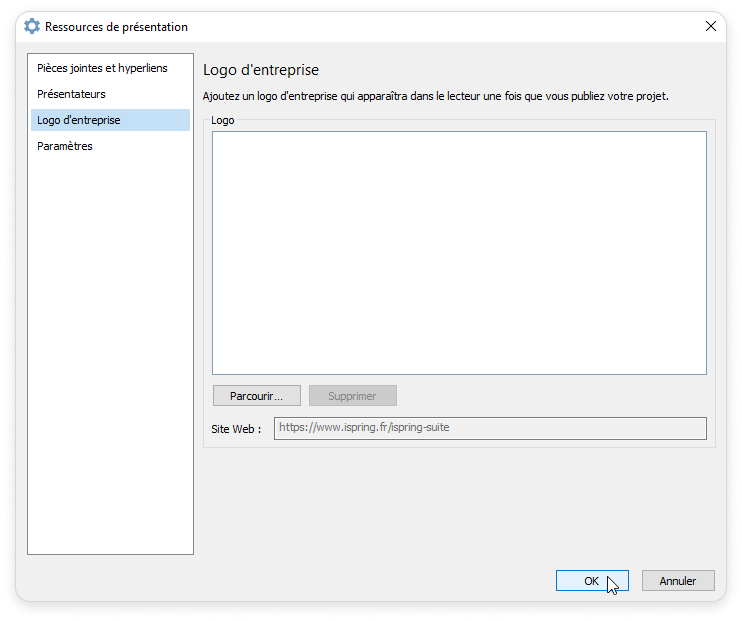Ajoutez le logo de votre entreprise sur toutes les diapositives de la présentation.
Remarque : - Activez l'affichage du logo dans les .
- Dans le , le logo sera affiché sur la barre latérale si celle-ci est activée dans les .
Si la barre latérale est désactivée, le logo sera situé sur la barre supérieure.
Si la barre latérale et la barre supérieure sont toutes deux désactivées, le logo ne sera pas affiché.
- Dans le lecteur de cours vidéo, le logo est toujours situé sur le volet de titre. S'il est désactivé, le logo ne s'affichera pas dans le lecteur.
- Vous pouvez utiliser des images de format JPG, PNG et GIF pour votre logo.
- Tailles recommandées pour le lecteur universel : le logo de la barre latérale doit mesurer 268*156 pixels; le logo de la barre supérieure doit mesurer 268*50 pixels.
Tailles recommandées pour le lecteur de cours vidéo : 380*80 pixels.
Si la taille de l'image ne convient pas, le lecteur redimensionnera automatiquement le logo en fonction des dimensions en pixels requises.
- Le logo sera affiché lorsqu'aucun présentateur n'a été ajouté au cours et pour les présentateurs qui n'ont pas leur propre logo.
|

Ajouter un logo
Pour ajouter le logo de votre entreprise au cours :
- Cliquez sur le bouton Ressources de la présentation dans la barre d'outils d’iSpring Suite.

- Dans la fenêtre Ressources de présentation, sélectionnez l'onglet Logo d'entreprise et cliquez sur Parcourir.

- Trouvez le fichier sur votre ordinateur et cliquez sur Ouvrir.
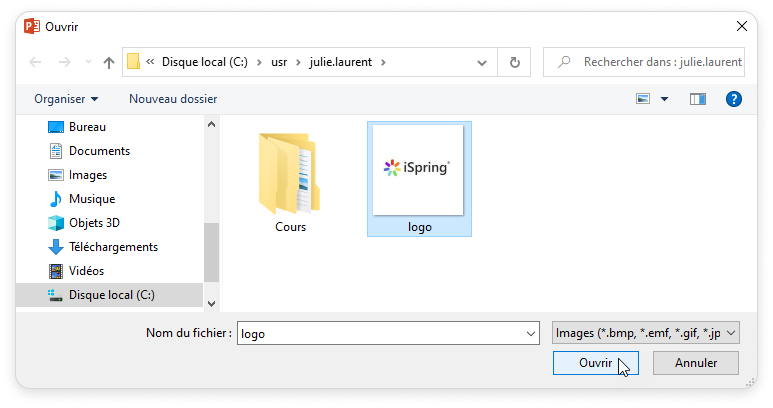
- Le logo de l'entreprise a été uploadé. Maintenant, ajoutez un lien vers la page qui s'ouvrira lorsque vous cliquerez sur le logo.
- Pour finir, cliquez sur OK.
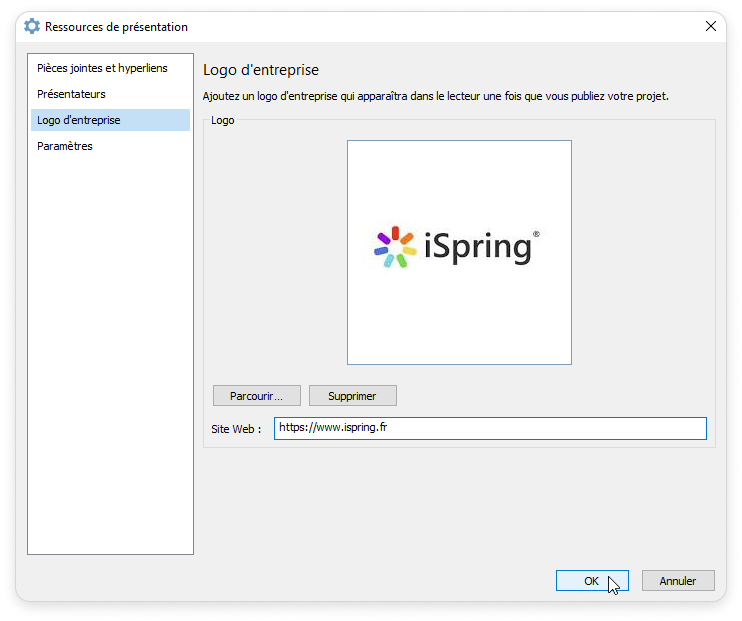
Modifier un logo
Pour remplacer l'image du logo ou ajouter un autre lien :
- Cliquez sur le bouton Ressources de la présentation dans la barre d'outils d'iSpring Suite.

- Dans la fenêtre Ressources de présentation, sélectionnez l'onglet Logo d'entreprise et effectuez les modifications.
- Pour finir, cliquez sur OK.
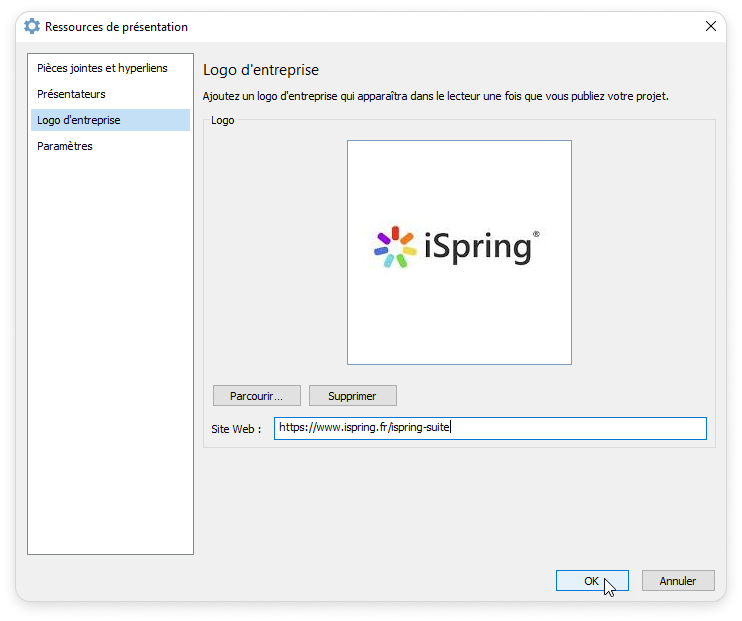
Supprimer un logo
Si vous n'avez pas besoin d'un logo d'entreprise dans votre présentation, vous pouvez le supprimer.
- Cliquez sur le bouton Ressources de la présentation de la barre d'outils iSpring Suite.

- Dans la fenêtre Ressources de présentation, sélectionnez l'onglet Logo d'entreprise et cliquez sur Supprimer.
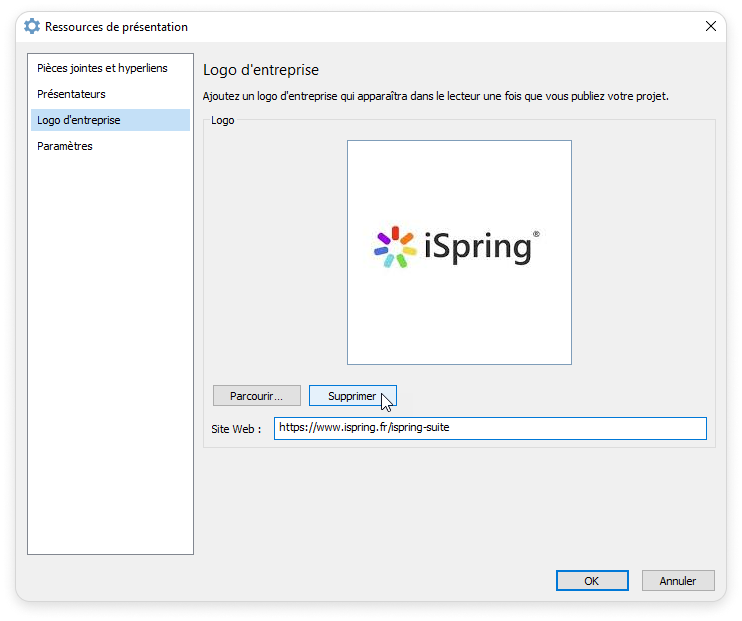
- Le logo a été supprimé. Pour finir, cliquez sur OK.